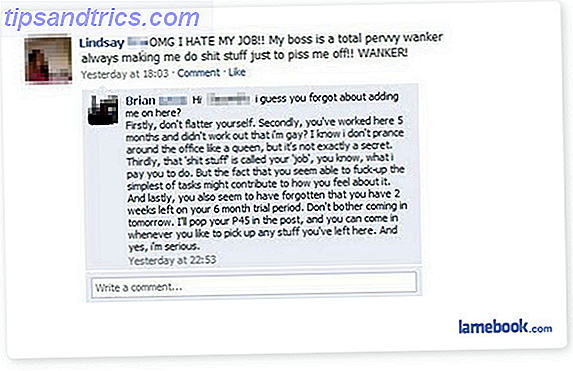Usamos mucho papel El estadounidense promedio usa 700 libras de papel por año, y el consumo mundial es de alrededor de 210 millones de toneladas por año.
Dado que confiamos tanto en el papel (y ahora vivimos en un mundo impulsado por la tecnología móvil), es importante saber cómo imprimir documentos mientras está en movimiento.
Hay muchos servicios disponibles. En este artículo, explicaré qué es la "impresión en la nube" y luego presentaré algunas de las mejores aplicaciones que puede usar.
¿Qué es la impresión en la nube?
Todas las aplicaciones y servicios que voy a discutir usan tecnología de impresión en la nube.
La impresión en la nube se refiere al proceso de envío de un documento desde un dispositivo a una impresora sin la necesidad de instalar controladores o software específico del fabricante.
Es particularmente útil cuando se usa junto con dispositivos móviles. Los teléfonos inteligentes y las tabletas normalmente no tienen una función de impresión nativa o solo pueden imprimir en una selección muy reducida de dispositivos.
Sin embargo, también es útil si está trabajando en una computadora portátil fuera de su hogar u oficina. Cómo compartir su impresora con cualquier persona en Internet Cómo compartir su impresora con cualquier persona en Internet La función Homegroup de Windows 7 permite compartir impresoras en su red local fácil, pero ¿y si quieres compartir una impresora a través de Internet? Esto ha sido tradicionalmente muy complicado, involucrando controladores de impresión, reglas de firewall ... Leer más. Si necesita imprimir algo urgentemente en una universidad, biblioteca u otro entorno público, la tecnología puede salvarle la vida.
Aquí hay ocho aplicaciones y servicios para que pruebes.
1. Google Cloud Print
Disponible en: Windows, Mac, Chromebook, Android, iOS.
Es probable que Google Cloud Print sea el más conocido de todos los servicios. Google lanzó el servicio en 2010, y rápidamente se convirtió en el líder del mercado. La tecnología es simple de entender: cuando presiona imprimir, el documento se envía a través de la web a Google, quien a su vez lo reenvía a su impresora seleccionada.
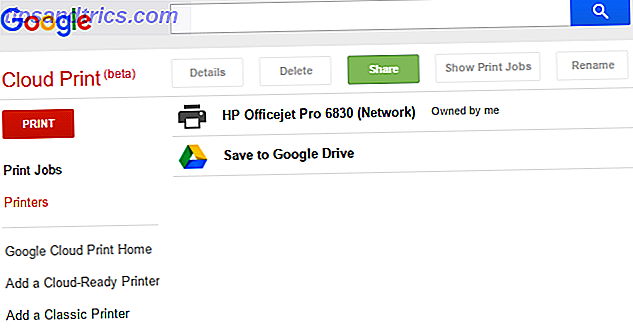
El mayor beneficio de Google Cloud Print es su compatibilidad. Google le permite imprimir en cualquier impresora. No importa dónde se encuentre. Google le permite imprimir en cualquier impresora. No importa dónde esté cansado de los problemas de conectividad de la impresora. ¿Desea poder imprimir en una impresora no inalámbrica desde cualquier lugar, sin importar dónde se encuentre? Google Cloud Print está aquí para hacerte la vida más fácil. Lee mas . Funciona en casi todos los sistemas operativos (computadoras de escritorio y dispositivos móviles), le permite imprimir desde prácticamente cualquier aplicación, y no requiere que se registre para ningún servicio adicional si tiene una cuenta de Google preexistente.
Algunas impresoras se venden con la tecnología Google Cloud incorporada, pero incluso si su impresora es antigua, seguirá funcionando. Y no necesita trabajar sobre privacidad; Google eliminará automáticamente sus documentos de sus servidores tan pronto como se complete el trabajo de impresión.
No es sin sus inconvenientes. El servicio requiere que agregue impresoras a su cuenta de forma manual. Eso significa que si quiere usar una impresora pública y el administrador de la red no ha habilitado la impresión en la nube, no tendrá suerte.
Utilice esta aplicación si: desea enviar rápidamente documentos a su impresora hogareña desde cualquier lugar del mundo.
2. PrinterShare
Disponible en: Windows, Mac, Android, iOS.
Me referí brevemente a PrinterShare cuando le expliqué cómo compartir una impresora doméstica a través de su red Wi-Fi. Las 3 formas más sencillas de compartir una impresora a través de una red Las 3 maneras más sencillas de compartir una impresora a través de una red Puede compartir su única impresora con múltiples PC a través de una red local. Explicamos cómo configurar esto en Windows. También le mostramos formas alternativas de compartir su impresora. Lea más en Windows 10.
La aplicación te permitirá imprimir en cualquier impresora conectada a Wi-Fi. Dado que casi todas las impresoras nuevas ahora tienen tecnología Wi-Fi, significa que podrá imprimir en una gran cantidad de dispositivos.
PrinterShare se puede descargar y usar de forma gratuita en computadoras de escritorio y dispositivos móviles. Y es fácil de configurar: la aplicación agregará instantáneamente cualquiera de sus impresoras personales conectadas a la nube a su cuenta y luego buscará impresoras cercanas en su red local.
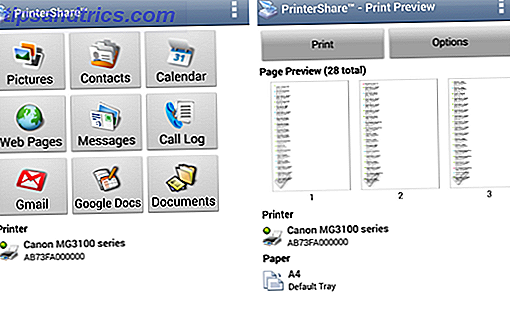
Si está usando Android Cómo imprimir desde un teléfono o tableta Android Cómo imprimir desde un teléfono o tableta Android ¿Desea imprimir directamente desde su teléfono o tableta Android? No te preocupes, el proceso es simple. Leer más, la aplicación tiene algunas características adicionales excelentes. Puede imprimir automáticamente su historial de llamadas, mensajes, calendario, imágenes, correos electrónicos de Gmail y contactos.
El mayor inconveniente es el costo. La aplicación de Android cuesta $ 9.95 y la versión de iOS es de $ 4.99. Sin embargo, es un precio que vale la pena pagar si imprime mucho sobre la marcha.
Use esta aplicación si: regularmente necesita imprimir en una variedad de impresoras modernas en diferentes lugares públicos.
3. PrinterPro
Disponible en: iOS.
PrinterPro tiene el mismo enfoque que PrinterShare, pero se especializa en dispositivos iOS.
Instale la aplicación y escaneará automáticamente cualquier impresora conectada a su red local. Curiosamente, también le permitirá imprimir en cualquier impresora que no tenga Wi-Fi a través de USB si instala la aplicación de escritorio en su Mac. No hay una versión de Windows.
Funciona muy bien con las diversas aplicaciones nativas de iOS. Una vez que haya instalado la aplicación en su dispositivo, puede imprimir directamente desde Documentos, Portapapeles, Contactos, Fotos, Safari, Dropbox y más.
La aplicación también viene con muchas opciones para personalizar su trabajo de impresión. Puede cambiar el tamaño del papel, la orientación, ajustar el número de copias, elegir cuántas páginas imprimir por hoja y escalar el tamaño del documento.
Utilice esta aplicación si: Está muy integrado en el ecosistema de Apple.
4. Ezeep
Disponible en: Windows, Mac, Android, iOS.
Al alejarse de las soluciones personales, Ezeep es una de las mejores opciones para oficinas pequeñas. La aplicación le permitirá administrar la infraestructura de impresión completa de su oficina directamente desde la nube. Eso significa que ya no es necesario instalar el software en el dispositivo de todos los empleados o preocuparse de que los controladores no funcionen correctamente.
Los usuarios pueden enviar documentos a sus impresoras conectadas desde cualquier lugar del mundo.
El servicio viene con una aplicación móvil para Android y iOS. Las aplicaciones tienen opciones de impresión avanzadas, como copias múltiples, impresión dúplex, rangos de páginas y opciones de "Imprimir más tarde". También puede especificar políticas para toda la empresa que los usuarios individuales no pueden cambiar (por ejemplo, restringir todos los trabajos de impresión a blanco y negro) o establecer políticas de usuario por usuario.
Incluso puede agregar una opción de pago, forzando a los empleados a pagar por las páginas que desean imprimir.
Use esta aplicación si: Desea proporcionar una solución fácil de usar para su pequeña empresa.
5. PrintJinni
Disponible en: Windows, iOS, Android, Windows Phone.
PrintJinni le permite imprimir en casi todos los modelos de fabricantes más comunes a través de una conexión Wi-Fi. Escaneará automáticamente su red en busca de cualquier dispositivo disponible.
Es compatible con todos los formatos de Microsoft Office, así como PDF y JPEG. La compatibilidad con PNG solo está disponible en la versión de iOS de la aplicación.
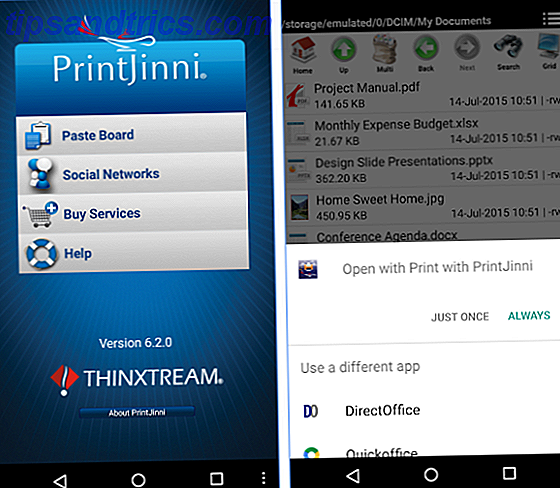
La aplicación se distingue de las ofertas de sus competidores gracias a sus integraciones de redes sociales. Puede imprimir fotos y otro contenido de Google+, Instagram, Facebook, Flickr, Picasa, Photobucket, Shutterfly y Snapfish sin necesidad de guardar la imagen directamente en su teléfono.
Utilice esta aplicación si: desea imprimir una gran cantidad de contenido de sus feeds de medios sociales.
Otros servicios a considerar
Apple AirPrint
Al igual que con Google Cloud Print, algunas impresoras tienen AirPrint habilitado, pero la aplicación también funcionará en modelos más antiguos. Una vez que haya conectado su impresora a la aplicación, simplemente toque Imprimir desde dentro de cualquier aplicación, y tendrá una copia impresa en segundos.
Como era de esperar, la aplicación solo funciona en dispositivos Apple.
Aplicaciones específicas del fabricante
La mayoría de los fabricantes de impresoras ahora ofrecen sus propias aplicaciones de impresión en la nube. Debido a que son específicos del fabricante, son fáciles de configurar y funcionan de manera extremadamente eficiente.
Obviamente, la gran desventaja es que solo funcionarán con impresoras de la familia de productos del fabricante. No son útiles para imprimir en lugares públicos.
Impresión Bluetooth
Algunas impresoras tienen Bluetooth activado. El concepto no ha sido ampliamente adoptado por los fabricantes, pero cuando está disponible, es posiblemente el método más simple en toda esta lista. Simplemente vincule su computadora de escritorio o dispositivo móvil con la impresora, y podrá imprimir todo lo que desee.
¿Cómo imprime documentos sobre la marcha?
En esta pieza, he cubierto cinco servicios en detalle y sugerido otras tres ideas para que considere.
Me interesaría saber cómo imprimes documentos cuando estás de viaje. ¿Usas una de las aplicaciones que cubrí? ¿Has encontrado un servicio alternativo que sea aún mejor? ¿Cuáles son sus ventajas y desventajas percibidas de su servicio de elección?
Puede ponerse en contacto con sus sugerencias y recomendaciones en los comentarios a continuación.